iPhoneの画面ロックを自宅でもすぐに解除できる最高の裏ワザ 9選
iPhoneの画面ロックは、ユーザーのデバイスを簡単に他人に解除されないようにするための基本的なセキュリティ機能です。しかし、iOSのセキュリティ性が高いため、パスコードを忘れてしまうと、iPhoneの画面ロックを解除するのが非常に困難になります。
パスコードを忘れてしまった方がiPhoneの画面ロックを解除できるようお手伝いしたり、パスコードを忘れてしまった際にできる他のロック解除手段をおすすめしたりするために、この記事ではiPhoneの画面ロックを解除する9つの裏ワザを紹介します。

動画ガイド:iPhoneの画面ロックのパスコードを解除する裏ワザは?
まず、この短い動画をご覧いただき、iPhoneの画面ロックを解除する裏ワザの概要をご確認ください。その他の裏ワザについてお知りになりたい場合は、続きをお読みください。
パスコードを使ってiPhoneの画面ロックを解除する裏ワザ
1、今のパスコードを入力して解除する
iPhoneのパスコードを正しく入力することは一番簡単なロック解除方法です。パスコードを忘れた場合、今まで使ったことがあるパスコードと可能性が高いパスコードを試してみてください。
しかし、注意すべきのは、iPhoneのパスコードの入力を10回間違えると、iPhoneが永久ロックされ、ロックを解除できなくなります。10回のチャンスを使い切ったら、iPhoneを初期化しなければなりません。
2、【iOS17以降】古いパスコードを入力してロックを解除する
3日以内にiPhoneのパスコードを変更したことがある場合、現在のiPhoneパスコードで画面ロックを解除できるだけでなく、パスコードを忘れた場合にも古いパスコードでiPhoneの画面ロックを解除できます。この裏ワザはiOS 17以上で有効です。
STEP1:iPhoneのパスコードを一定の回数間違えると、「iPhoneは使用できません」画面が出ます。
STEP2:画面の右下にある「パスコードをお忘れですか?」をタップします。
STEP3:次の画面の案内に従って、古いパスコードを入力して、その場ですぐに新しいパスコードを設定します。
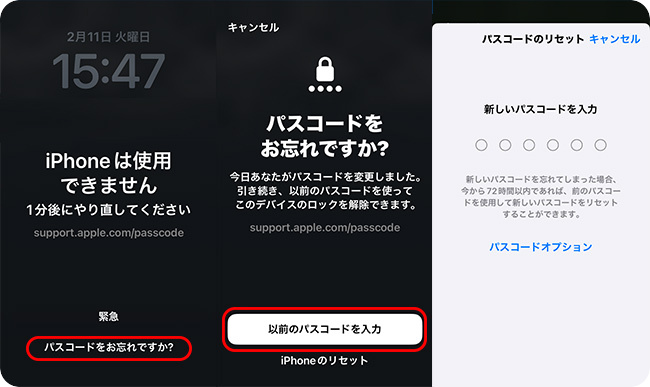
これで、新しいパスコードを使用してiPhoneのロックを解除できます。
データ損失・パスコードなしでiPhoneの画面ロックを解除する裏ワザ
1、「Face ID」と「Touch ID」でパスコードなしで解除する
「Face ID」と「Touch ID」は、ユーザーが顔または指紋を使用してiPhoneのロックを解除するために開発された機能です。お使いのiPhoneでこれらの機能をオンにすれば、パスコードを入力せずにiPhoneを解除できます。
「Face ID」はiPhone X以降のモデルに搭載されている機能で、「Touch ID」はiPhone 5s以降のモデルに搭載されている機能です。この裏ワザを利用する前に、お使いのiPhoneの機種を確認してください。
- 「Face ID」を設定する方法
STEP1:「設定」アプリを開いて、「Face ID とパスコード」で「Face ID をセットアップ」をタップしてください。
STEP2:画面のガイドに従って顔のスキャンをします。2回スキャンしたら、「完了」をタップしてください。
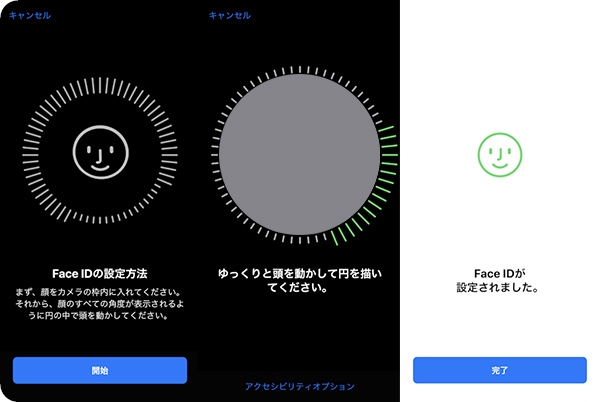
- 「Touch ID」を設定する方法
STEP1:「設定」アプリを開いて、「Touch IDとパスコード」をタップしてiPhoneのパスコードを入力します。
STEP2:「指紋を追加…」を選択し、画面の指示に従って指紋を追加します。
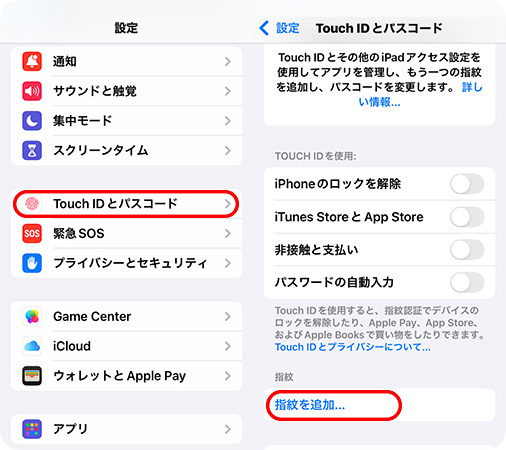
最近パスコードを変更したり、iPhoneを再起動したりした場合は、「Face ID」や「Touch ID」が一時的にオフになり、ロックを解除するためにパスコードを入力しなければならなりません。
2、音声コントロールでiPhoneのパスコードを解除する
手がうまく画面に触れられない場合、音声コントロールを使用すれば、声だけでiPhoneのロックを解除できます。iPhoneのスリーブを解除し、「ホームに移動」または「上までスクロール」と発声し、その後、iPhoneのロックを解除するための対応するコマンドを言えばよいのです。
では、音声コントロールでiPhoneのロックを解除する裏ワザをご覧ください。
STEP1:「設定」アプリで「アクセシビリティ」>「音声コントロール」の順に選択します。
STEP2:「音声コントロール」のスイッチをオンにします。下にスクロールして、「コマンド」を選択します。
STEP3:「新規コマンドを作成」を押します。
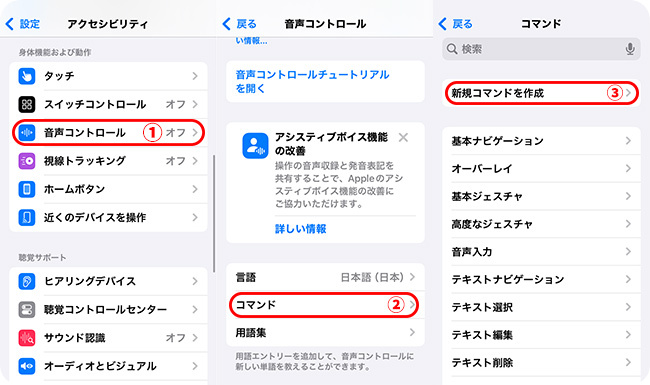
STEP4:「語句」セクションで、お好きな語句を入力します。そして、「アクション」オプションを選択します。
STEP5:「カスタムジェスチャを実行」を選択します。
STEP6:パスコードを入力した時と同じ順番で画面をタップします。そうすると、この裏ワザを使用してiPhoneの画面ロックを声だけで解除できます。パスコードを忘れても、対応のコマンドを覚えていれば大丈夫です。
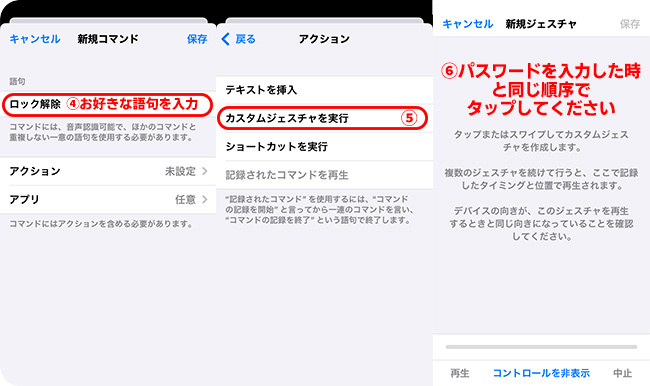
iPhoneを初期化して画面ロックを解除する裏ワザ【データ損失あり】
パスコードを忘れてしまい、上記の裏ワザでiPhoneの画面ロックを解除できない場合は、iPhoneの初期化をご検討ください。iPhoneを初期化するとすべてのデータが消去されますので、初期化する前にiPhone上のデータをできるだけバックアップしてください。
1、【iOS 15.2以降】「iPhoneを消去」機能を使ってiPhoneをロック解除する
お使いのiPhoneがiOS15.2以降の場合、ネットワークに接続していると、ロック画面で初期化の手順を操作できます。この機能はパソコンがない場合でも使用できるため、とても便利です。
次に、「iPhoneをリセット」機能を使用してiPhoneのロックを解除する裏ワザを詳しく説明します。
STEP1:まず、「iPhoneは使用できません」というメッセージが表示されるまで、パスコードを間違えて入力し続けてください。
STEP2:「iPhoneは使用できません」が表示されたら、「パスコードをお忘れですか?」をタップしてください。
STEP3:次の「セキュリティロックアウト」画面で、「iPhoneのリセットを開始」をタップして、Apple IDとパスワードを入力して登録します。そして、「iPhoneを消去」を選択してください。
STEP4:次の画面でeSIMを保持するか削除するかを選択することができます。選択が完成したら、iPhoneが初期化され、パスコードと画面ロックも解除されます。
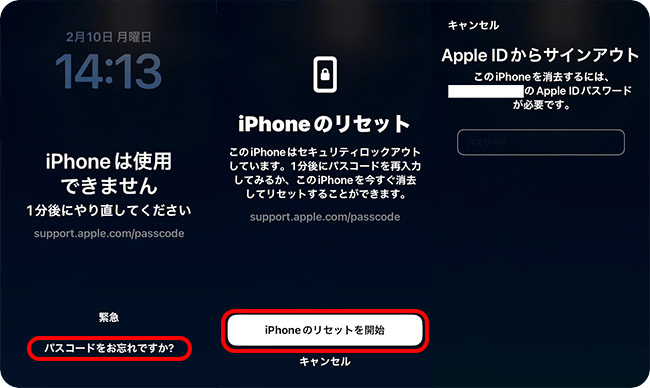
2、TunesKit iPhone Unlokcerを使ってiPhoneのロックを解除する裏ワザ【パスワードなし】
上記の方法では、Apple IDとパスワードを入力する必要があり、iPhoneをネットワークに接続しておく必要があります。また、手順も比較的複雑です。パスワードなしでiPhoneの画面ロックを簡単に解除できる裏ワザをお探しているなら、専門のロック解除ソフトの使用がお勧めです。
TunesKit iPhone UnlockerはiPhoneロック解除ソフトの中で操作方法が一番簡単なものです。さらに、TunesKitは簡潔なインターフェースを持っていて、操作しやすいです。複雑な手順がなくて、僅かなステップでiPhoneのロックを解除できます。さらに、このソフトは無料体験版があり、購入する前に体験することもできます。
次に、TunesKit iPhone Unlockerを使ってiPhoneのロックを解除する手順をご説明いたします。
STEP 1iPhoneをコンピューターに接続する
まず、コンピュータでTunesKit iPhone Unlockerを開けてください。そして、iPhoneをUSBケーブルでコンピュータに接続してください。そして、「iOS画面のロックを解除」をクリックして、「開始」ボタンを押してください。
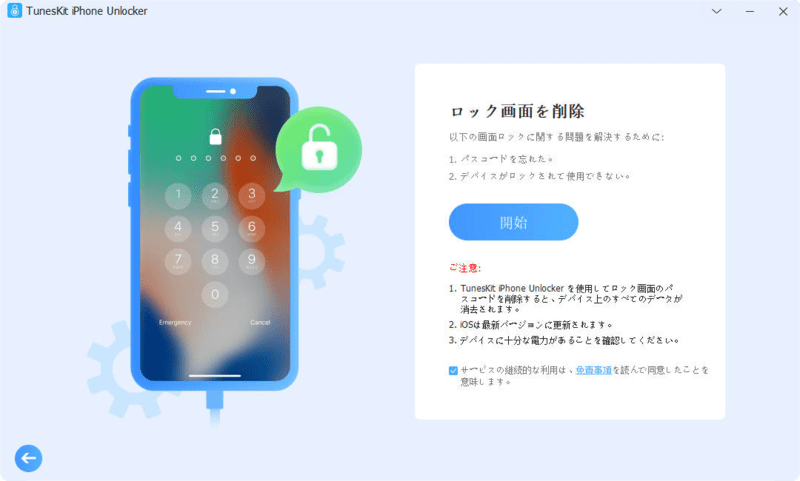
STEP 2iPhoneをDFUモードにする
次に、画面の指示に従って、画面ロックを解除したいiPhoneをDFUモードにしてください。iPhoneがDFUモードに入ったら、「次へ」ボタンを押してください。
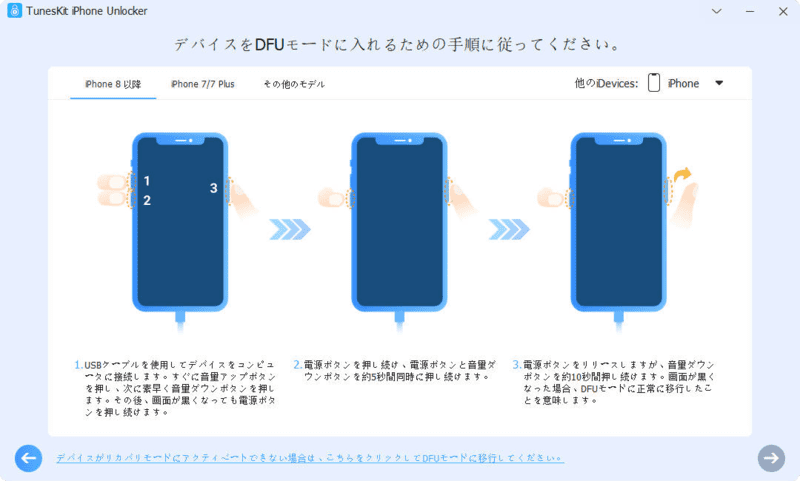
STEP 3ファームウェアパッケージをダウンロードする
このステップでは、iPhoneの詳細情報が表示されます。すべての情報がお使いのiPhoneに対応しているかどうかを確認してください。そして、「ダウンロード」ボタンをクリックすると、ファームウェアパッケージのダウンロードが開始されます。
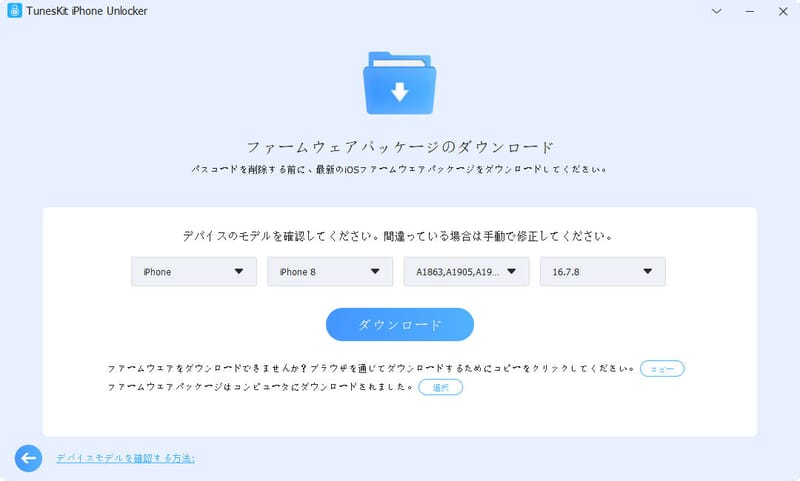
STEP 4iPhoneの画面ロックを解除する
ファームウェアパッケージのダウンロードが成功したら、iPhoneのロックを解除することができます。次に、「ロック画面を削除」画面の「開始」ボタンを押してください。そうすると、iPhoneのロックの解除が始めます。プロセスが完成したら、「完了」ボタンを押せば、お使いのiPhoneがまた使えるようになります。
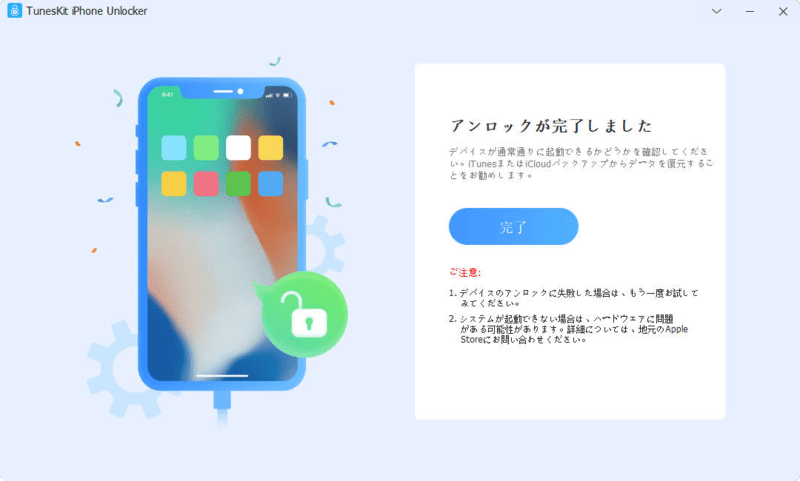
3、iCloudでiPhoneを消去する
iCloudはAppleの公式サービスとして、iOSデバイス上のデータを保存するだけでなく、iPhoneの画面ロックをリモートで解除することもできます。iPhoneが手元にない場合でも、別のiOSデバイスがあれば、iCloudを使ってiPhoneを遠隔的に初期化することができます。
ただし、この裏ワザを利用するには、iPhoneの「探す」機能がオンになっていること、また、画面ロックを解除したいiPhoneがインターネットに接続されていることが必要です。
- 他のiOSデバイスでiPhoneのロックを解除する裏ワザ
STEP1:まず、他のiOSデバイスで「探す」アプリを開いてください。
STEP2:次に、「デバイスを探す」で初期化したいデバイスを選択し、「このデバイスを消去」をタップして、「続ける」をタップします。画面が「電話番号を入力」と「メッセージを入力」と表示されますが、それを無視して、右上にある「消去」を押してください。
STEP3:最後、Apple IDとパスワードを入力します、正しく入力したら、「消去」をタップすれば画面ロックを解除したいiPhoneを初期化できます。
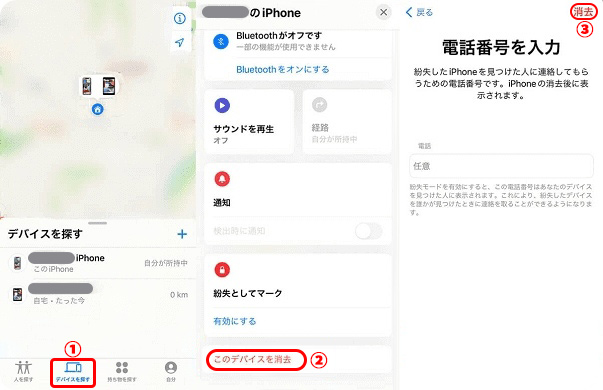
もし手元にiOSデバイスがなくても大丈夫です。iCloudのウェブサイトにログインすれば、同じことができます。
- 公式サイトでiPhoneをロック解除する裏ワザ
STEP1:icloud.com/findにアクセスして、ロックを解除したいiPhoneのApple IDとパスワードを入力して登録してください。
STEP2:次に、「デバイスを探す」で、左側の「すべてのデバイス」で初期化したいデバイスを選択して、「このデバイスを消去」をクリックしてください。
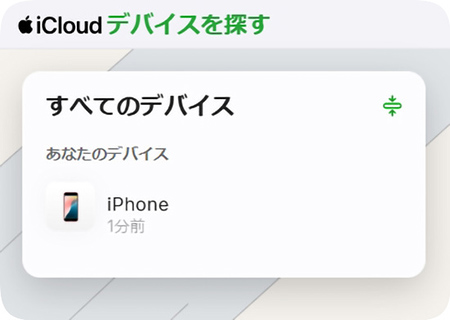
STEP3:最後、画面のガイドに従えば、iPhoneのパスコードがリモート消去されます。
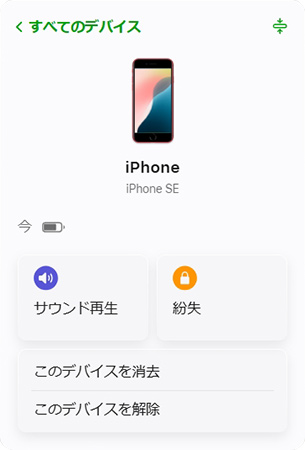
4、iTunesでiPhoneを復元する
iPhoneがiTunesと同期したことがあり、すでにお使いのコンピュータを信頼したことがある場合、次の裏ワザで簡単でロックされたiPhoneを解除できます。
STEP1:iPhoneをコンピュータに接続して、iTunesを開きます。
STEP2:iPhoneのアイコンをクリックして、サイドバーから「概要」を選択します。
STEP3:「iPhoneを復元…」を選択して、次の画面で「復元」オプションを選択します。
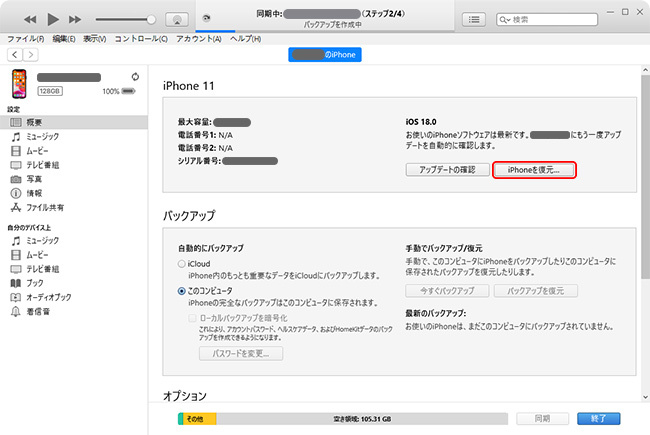
5、リカバリモードでiPhoneを強制初期化する
iPhoneがiTunesと同期したことがない場合、デバイスをリカバリモードにすれば、iPhoneの画面ロックを強制解除することもできます。
STEP1:iPhoneをUSBケーブルでパソコンに接続し、以下の手順に従ってiPhoneをリカバリモードにします。
iPhone 6s 以前の場合:「コンピュータに接続」画面が表示されるまでトップ/サイドボタンとホームボタンを同時に押し続けてください。
iPhone 7、iPhone 7 Plusの場合:「コンピュータに接続」画面が表示されるまでトップ/サイドボタンと音量を下げるボタンを同時に押し続けてください。
iPhone 8 以降の場合:音量を上げるボタンを押してから素早く放し、音量を下げるボタンを押してから素早く放します。その後、「コンピュータに接続」画面が表示されるまでサイドボタン押し続けてください。

STEP2:リカバリモードに入ったら、次の手順で操作してください。
「アップデート」または「復元」の選択肢が表示されたら、「復元」をクリックします。そして、iPhoneが初期化され、画面ロックが解除されます。
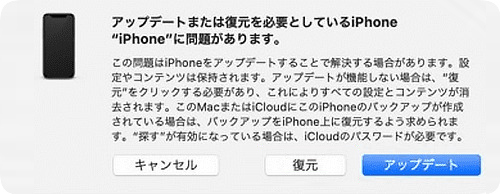
iPhoneの画面ロック解除の裏ワザに関するよくある質問
1、iPhoneの強制ロック解除方法は?
iPhoneのロックを強制的に解除する裏ワザは「iPhoneを初期化する」ことです。ただし、iPhoneを強制的に初期化すると、デバイス上のすべてのデータとコンテンツが消去されます。さらに、「探す」がオンになっている場合、「アクティベーションロック」も起動されるので、ご注意ください。
2、アイフォンのロック解除は機内モードでできますか?
ほとんどの場合はできません。iPhoneでの検証によると、iPhoneを機内モードに設定している場合、ロック画面の「不在着信」をタップしても、パスコードを要求するメッセージが表示され、iPhoneのロックを解除することはできません。ただし、「あなたの名前と写真を友達と共有」を設定したことがない場合は、この裏技が使えるかもしれません。
3、iPhoneのロックを電卓から解除するには?
iPhoneのロックを電卓から解除する裏ワザが確かにありますが、現在のiOSでは使用できません。なぜかというと、この裏ワザはロック画面で電卓を横向きにする必要があります。しかし、ほとんどの新しいiOSバージョンでは、ロック画面で電卓を横向きすることができません。そのため、この裏ワザは使用できませんでした。
おわりに
今回の記事では、iPhoneの画面ロックを解除できる9つの裏ワザをご紹介しました。パスコードを覚えている、あるいは事前に他のロック解除方法を設定したことある場合は、iPhoneのロックを簡単に解除できます。
もちろん、iPhoneのパスコードを忘れても、多くのロック解除裏ワザがあります。しかし、適切な方法を選択すれば、半分の労力で倍の成果が出せます。以上の裏ワザから見ると、もし初期化してiPhoneのロックを解除したいなら、TunesKit iPhone Unlockerの使用は一番おすすめの方法です。この専門のソフトを使えば、簡単な手順でiPhoneのロックを解除できます。さらに、このソフトウェアは最新のiOSデバイスに完全対応で、成功率が高いです。ご興味がありましたら、ぜひここで無料体験版ダウンロードしてみてください。
